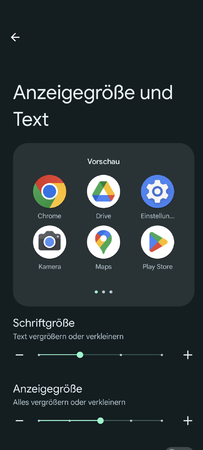Realme8
Neues Mitglied
- 23
Kann mir jemand mitteilen, ob und wie ich die App-Symbole vergrößern kann?
Wo finde ich in den Einstellungen die Größe des Arbeitsspeichers in RAM?
Vielen Dank im Voraus für die Info
Wo finde ich in den Einstellungen die Größe des Arbeitsspeichers in RAM?
Vielen Dank im Voraus für die Info